Инструкция по установке CarModApps с ноутбука на WINDOWS
Рекомендация — это Windows 11
Если у вас компьютер на Windows 11 и вы верно подключили ноутбук к машине — выполните следующие шаги:
- Скачиваем архив CMA-win по кнопке выше;
- Разархивируем в любое место;
- Переходим в папку, куда разархивировали, находим и нажимаем дважды на файл CMA-win (если у вас активирована защита устройства и блокирует действия — просто нажмите «Подробнее» и нажмите «Все равно продолжить»).
- Нажмите «Запустить» и увидите заветное окошко. Все, что вам останется — это подключить провода, как показано ниже на картинках! Также не забывайте посмотреть видео.
Смотрим скриншоты ниже

- Нажимаем показать в папке. Можно данный архив скопировать для удобства в любое место

2. Разархивиуем
3. Запускаем cma-win
3. Запускаем cma-win
4. Нажмите по файлику два раза мышкой
5. Нажмите кнопку запустить
У вас откроется вот такое окошко, которое будет ждать подключения шнурка, отвечающего за передние экраны
- на фотографиях ниже видно, где эти порты
После успешного подключения справа в строке передний экран мы увидим подключение

Процес усатновки начат и в конце выдаст, что можно нажать на клавиатуре ENTER и переподключить шнурок для заднего монитора
После переподлючения шнурка для заднего монитора и запуска еще раз файлов cma-win — мы видим уже в строке задний экран — подключение
Установился наш магазин на задний экран и об этом сообщил в зеленом окошке! Всё — можно нажимать ENTER и дальше уже ставить приложения из нашего каталога.
Где находятся порты в машине?
Li Auto L7-L9 MAX и L9 Pro
Блок телематики расположен под консолью зарядной площадки на полу. Открывать панель (тянуть на себя) со стороны водителя.
Белый разъем (отвечает за задний монитор) надавить на замочек и высунуть и на место его вставить штекер. Пустой порт, который обозначен ниже — отвечает за передние порты
Белый разъем (отвечает за задний монитор) надавить на замочек и высунуть и на место его вставить штекер. Пустой порт, который обозначен ниже — отвечает за передние порты
Li Auto L7 Pro - L8 Pro
порт находится со стороны пассажира
порт находится со стороны пассажира
Новые (Рестайловые ) ВСЕ LiAuto l6-l9 (Ultra, Pro, Max)
Видео-ролик
Видео-ролик
А теперь разберемся какие инструменты нужны для нашего ноутбука с операционной системой Windows
Инструменты для «WINDOWS»
- Сам ноутбук - желательно на Windows 11
- Шнурок USB - A (USB 2.0) - USB-C
Как выглядит нужный разъем шнурка USB 2.0
На картинке выделены два разъема: usb 2.0 (usb-a)
и usb-c
и usb-c


